



  |   |
| 1 | Last ned skriverdriveren for Linux fra http://solutions.brother.com eller en lenke på den vedlagte CD-ROM-en. |
| 2 | Avhengig av Linux-distribusjoner kan det hende at driveren ikke er tilgjengelig. |
| • | For mer informasjon om skriverdrivere til Linux, må du besøke oss på http://solutions.brother.com. |
| • | Skriverdriveren for Linux kan slippes etter den første utgivelsen av dette produktet. |
Windows®-skriverdriver | BR-Script-skriverdriver (kun HL-4050CDN/HL-4070CDW) | Macintosh®-skriverdriver | LPR/CUPS-skriverdriver1 | |
Windows® 2000 Professional | ||||
Windows® XP Home Edition | ||||
Windows® XP Professional | ||||
Windows Vista™ | ||||
Windows Server® 2003 | ||||
Windows® XP Professional x64 Edition | ||||
Windows Server® 2003 x64 Edition | ||||
Mac OS® X 10.2.4 eller senere | ||||
Linux (Mandrake, Red Hat, SuSE Linux, Debian)1 |
| 1 | Last ned skriverdriveren fra http://solutions.brother.com eller en lenke på den vedlagte CD-platen. Hvis du laster ned fra en lenke på CD-ROM-en, klikk på Installer andre drivere eller verktøy, og klikk på For Linux-brukere på skjermmenyen. Internett-tilgang kreves. |
| • | Papirstørrelse |
| • | Flersideutskrift |
| • | Orientering (papirretning) |
| • | Kopier (antall eksemplarer) |
| • | Medietype |
| • | Papirkilde |
| • | Utskriftskvalitet |
| • | Fargemodus |
| • | |
| • | |
| • | Skalering |
| • | Jobbkø |
| • | Tonersparemodus |
| • | |
| • | Hviletid |
| • | |
| • | |
| • | Topp-/bunntekstutskrift1 |
| • |
Vanlig papir | Tynt papir | Tykt papir | Tykkere papir | Fint papir | Konvolutter |
Konv. Tykk | Konv. Tynn | Resirk. papir | Postkort | Etikett |
| • | Bruk tosidigenhet (kun HL-4050CDN / HL-4070CDW) Marker boksen Tosidig og velg Bruk tosidigenhet. I denne modusen skriver skriveren ut på begge sider av papiret automatisk. Det finnes seks innbindingsretninger for tosidig utskrift for hver papirretning. |
| • | Manuell tosidig utskrift Marker boksen Tosidig og velg Manuell tosidig utskrift. I denne modusen skriver skriveren ut alle partallssider først. Deretter stopper skriverdriveren og viser de nødvendige instruksjonene for ny innlegging av papiret. Når du klikker på OK blir oddetallssidene skrevet ut. Det finnes seks innbindingsretninger for manuell tosidig utskrift for hver papirretning. |
| • | Hefteutskrift Bruk denne funksjonen når du vil skrive ut et hefte. For å lage et hefte, brett de utskrevne sidene på midten. |
| • | Innbindingsforskyving Hvis du velger alternativet Innbindingsforskyving, kan du også angi forskyvingen for innbindingen i tommer eller millimeter. |
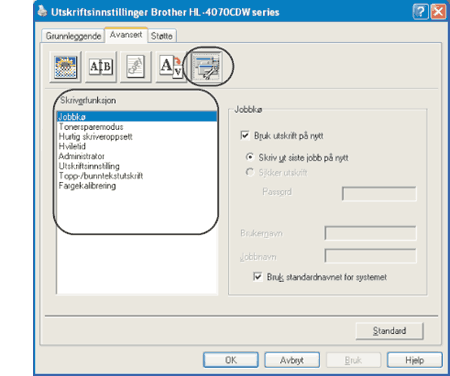
| • | Jobbkø |
| • | Tonersparemodus |
| • | Hurtig skriveroppsett |
| • | Hviletid |
| • | Administrator |
| • | Utskriftsinnstilling |
| • | Topp-/bunntekstutskrift |
| • | Fargekalibrering |
| • | Jobbkø Du kan skrive ut et dokument på nytt, uten at du trenger å sende dataene igjen fra datamaskinen (med unntak av sikkerutskrift).
| ||||||||||||
| • | Tonersparemodus Du kan spare toner ved hjelp av denne funksjonen. Når du stiller Tonersparermodus til På, blir utskriften lysere. Standardinnstillingen er Av. | ||||||||||||
| • | Hurtig skriveroppsett Denne funksjonen gjør det mulig å raskt velge driverinnstillinger ved å klikke på ikonet i oppgaveskuffen. Du kan slå hurtig skriverinnstilling på eller av. Ved å merke av i valgboksene for følgende funksjoner, kan du velge hvilke som skal være tilgjengelige i hurtig skriverinnstilling. | ||||||||||||
| • | Hviletid Når skriveren ikke mottar data i løpet av et visst tidsrom, går den inn i hvilemodus. I hvilemodus fungerer skriveren som om den var avslått. Når du velger Skriverstandard vil tidsavbruddsinnstillingen være fem minutter. Intelligent hvilemodus justerer automatisk til den best egnede tidsavbruddsinnstillingen, avhengig av hvor ofte skriveren brukes. Når skriveren er i hvilemodus, slukkes alle lysdiodene, men skriveren kan fortsatt motta data. Hvis den mottar en utskriftsfil eller et dokument eller man trykker på Go, reagerer den automatisk og begynner å skrive ut. | ||||||||||||
| • | Administrator Administratorer har tilgang til å begrense tilgang til funksjoner som skalerings- og vannmerkeinnstillinger.
| ||||||||||||
| • | Utskriftsinnstilling | ||||||||||||
| • | Topp-/bunntekstutskrift Når denne funksjonen er aktivert, vil den skrive ut dato og tid på dokumentet ditt fra datamaskinens systemklokke og PC-påloggingsbrukernavn eller teksten du angir. | ||||||||||||
| • | Fargekalibrering Utskriftstettheten for hver farge kan variere avhengig av temperaturen og luftfuktigheten i miljøet maskinen er plassert i. Denne innstillingen hjelper deg å forbedre fargetettheten ved å la skriverdriveren bruke fargekalibreringsdataene som er lagret i skriveren. |
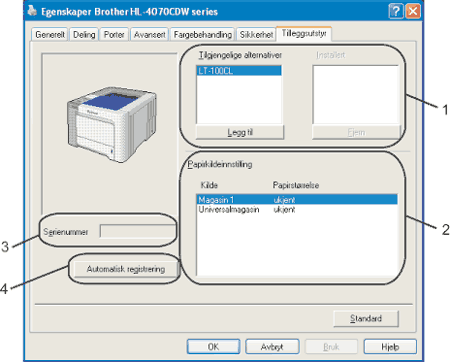
| • | Du kan legge til eller fjerne alternativene som er installert på skriveren manuelt. Magasininnstillingene svarer til alternativene du har installert. |
| • | Denne funksjonen registrerer papirstørrelsen som er stilt inn fra kontrollpanelmenyen for hvert magasin. |
| • | Når du klikker på Oppdag automatisk vil skriveren spørre skriveren og vise denne serienummer. Hvis den ikke mottar informasjonen, viser skjermen "---------". |
| • | Funksjonen Automatisk registrering finner de nåværende installerte valgfrie enhetene og serienummer og viser de tilgjengelige innstillingene på skriverdriveren. Når du klikker på Automatisk registrering, vises tilleggsutstyr som er installert på skriveren i Tilgjengelige alternativer (1). Du kan legge til eller fjerne valgfrie enheter manuelt ved å velge en valgfri enhet du vil legge til eller fjerne og klikke på Legg til eller Fjern. |
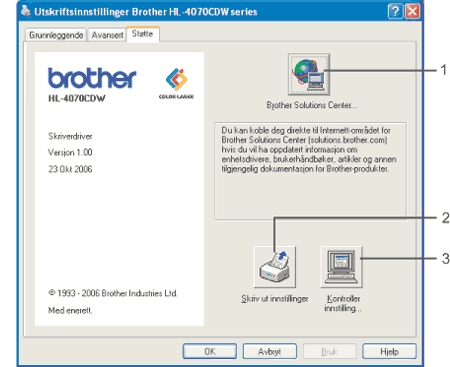
| • | Brother Solutions Center (http://solutions.brother.com) er et nettsted med informasjon om Brother-produktet ditt, inkludert svar på vanlige spørsmål (FAQ), brukermanualer, driveroppdateringer og nyttige tips for bruk av skriveren. |
| • | Dette vil skrive ut sidene som viser hvordan skriverens interne innstillinger er konfigurert. |
| • | Du kan kontrollere de gjeldende driverinnstillingene. |
  |   |